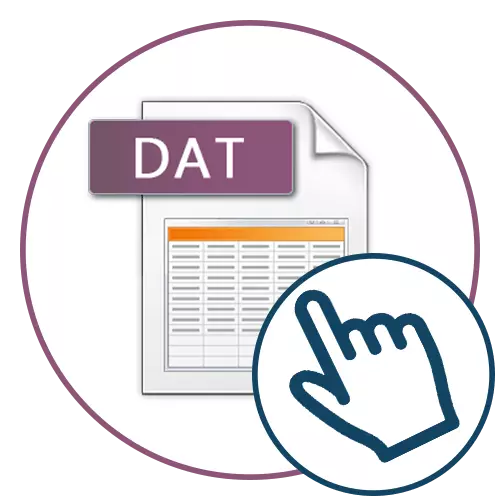
Modh 1: Notepad
Is é an bealach is éasca chun comhad dat a fheiceáil ar ríomhaire ná úsáid a bhaint as Notepad caighdeánach. Mar sin féin, tá sé a lúide féin, is é sin go bhfuil uaireanta an t-ábhar ar taispeáint go mícheart mar gheall ar úsáid a bhaint as forbróirí ionchódú neamhchaighdeánacha. Mura bhfuil tú ag iarraidh bogearraí breise a íoslódáil chun ábhar an eilimint dat a fheiceáil, is féidir leat iarracht a dhéanamh leis an réiteach seo, a bhreathnaíonn mar seo:
- Leathnaigh an "Start" agus faigh amach tríd an iarratas cuardaigh "Notepad". Rith é trí chliceáil ar an LKM ar an deilbhín.
- I sé, leathnaigh an "comhad" roghchlár anuas agus sonraigh "oscailte". Ina áit sin, is féidir leat an eochair te Ctrl + O. a úsáid.
- Beidh fuinneog ar leith "oscailt" le feiceáil. Ann, roghnaigh an modh cuardaigh "GACH comhaid" ionas go mbeidh an dat ar an liosta.
- Cliceáil ar an gcosán Suíomh Conair agus cliceáil faoi dhó air le hoscailt.
- Anois déan athbhreithniú ar an ábhar. Má tá sé ar taispeáint go mícheart, beidh ort ceann de na modhanna seo a leanas a úsáid.
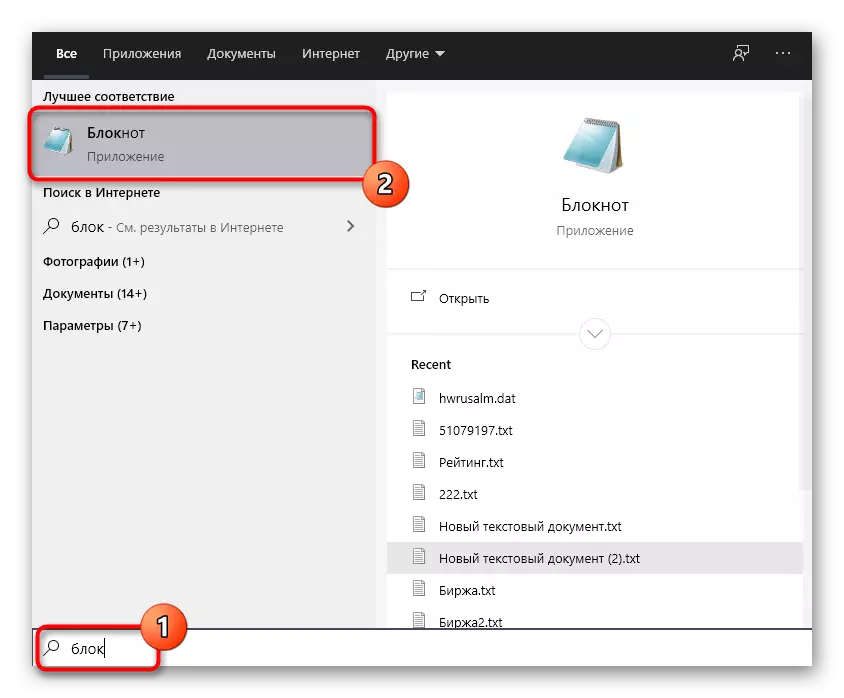
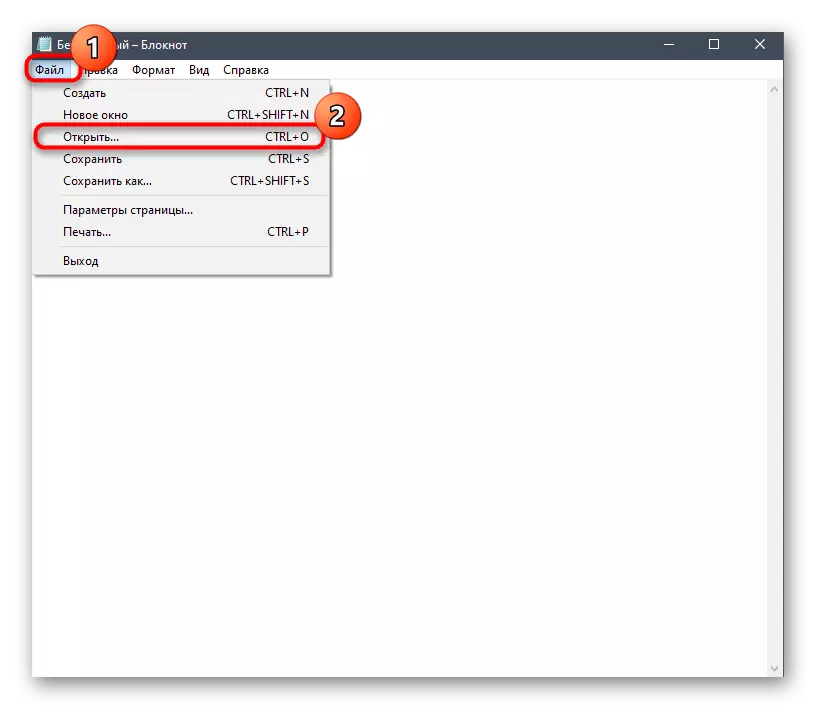
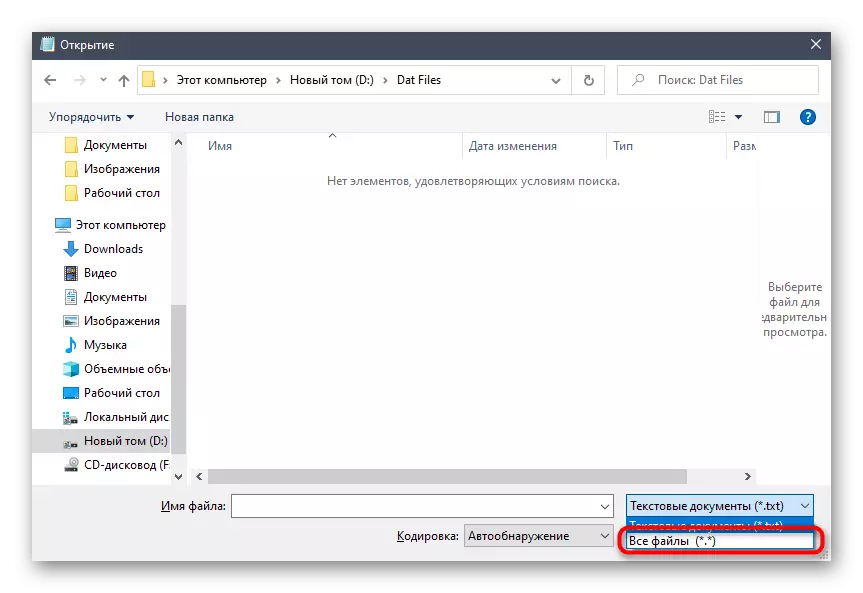
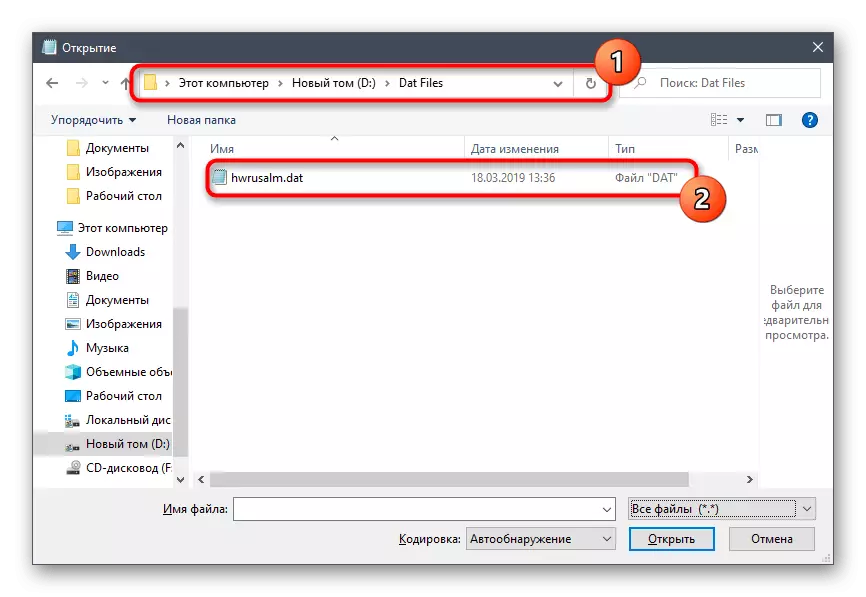
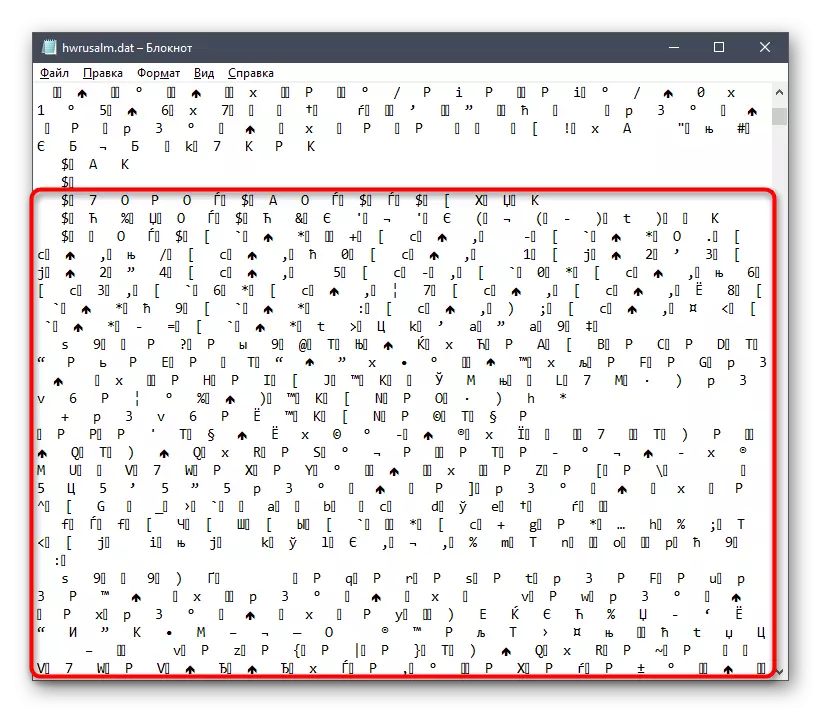
Modh 2: Notepad ++
Is eagarthóir téacs coitianta é Notepad ++ a úsáidtear go minic chun cód a scríobh nuair a chláir iad. Cuireann sé an buaicphointe comhréire i láthair, mar sin má tá eilimintí ó aon teanga chláraithe sa chomhad dat, taispeánfar iad i gceart.
- Cliceáil an cnaipe thuas chun dul go dtí an láithreán gréasáin oifigiúil agus íoslódáil an clár Notepad ++ leis an ríomhaire. Nuair a bhíonn an tsuiteáil críochnaithe, cuir tús leis na bogearraí agus sa roghchlár comhad Roghnaigh "Oscail" nó brúigh an teaglaim eochair CTRL + O.
- Sa bhfuinneog oscailte, tóg suas an liosta leis na cineálacha comhaid chun an mhír "Gach cineál (*. *) A shonrú.
- Ansin téigh go dtí an t-eolaire ina stóráiltear an comhad dat, agus é a oscailt.
- Amharc ar an ábhar agus, más gá, é a chur in eagar faoi do spriocanna.
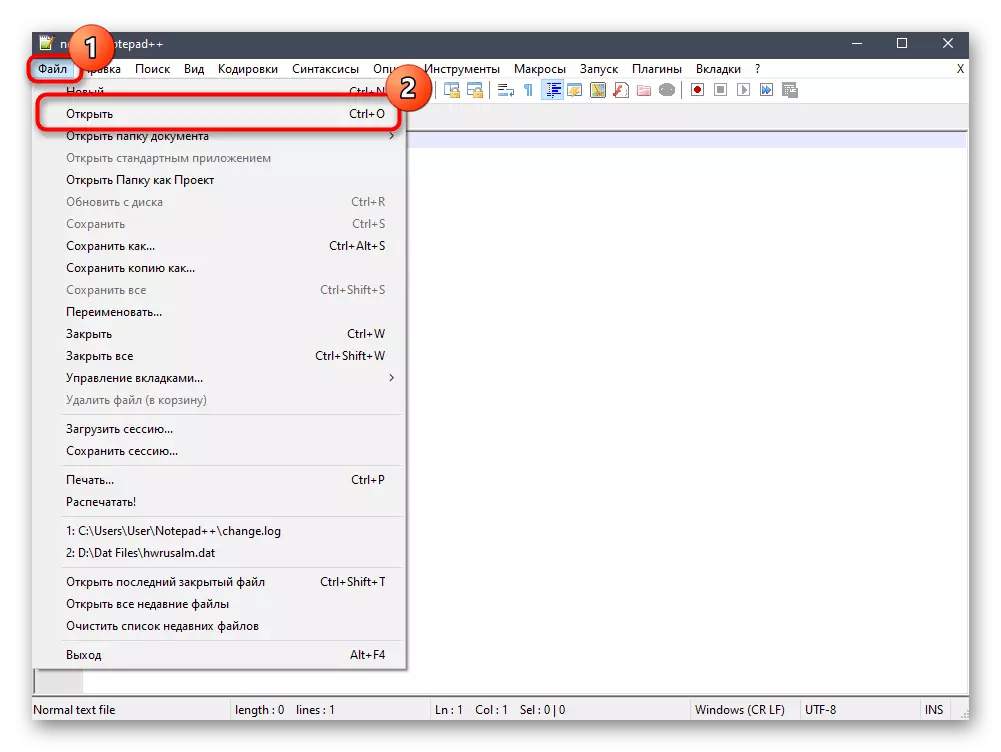
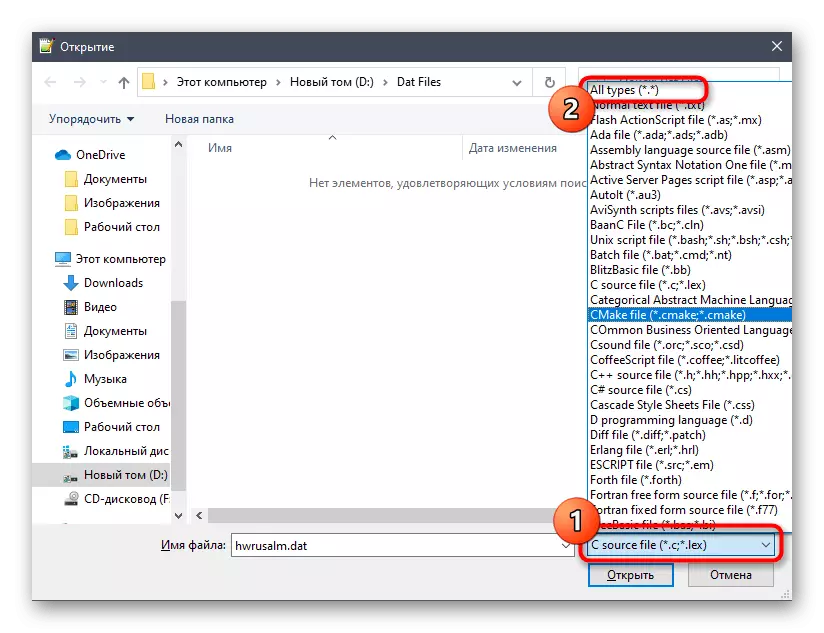
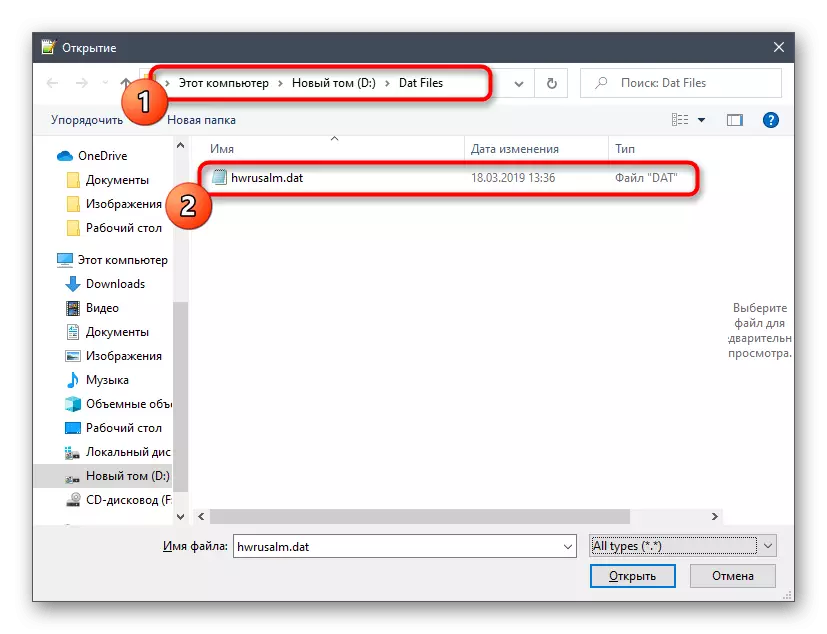
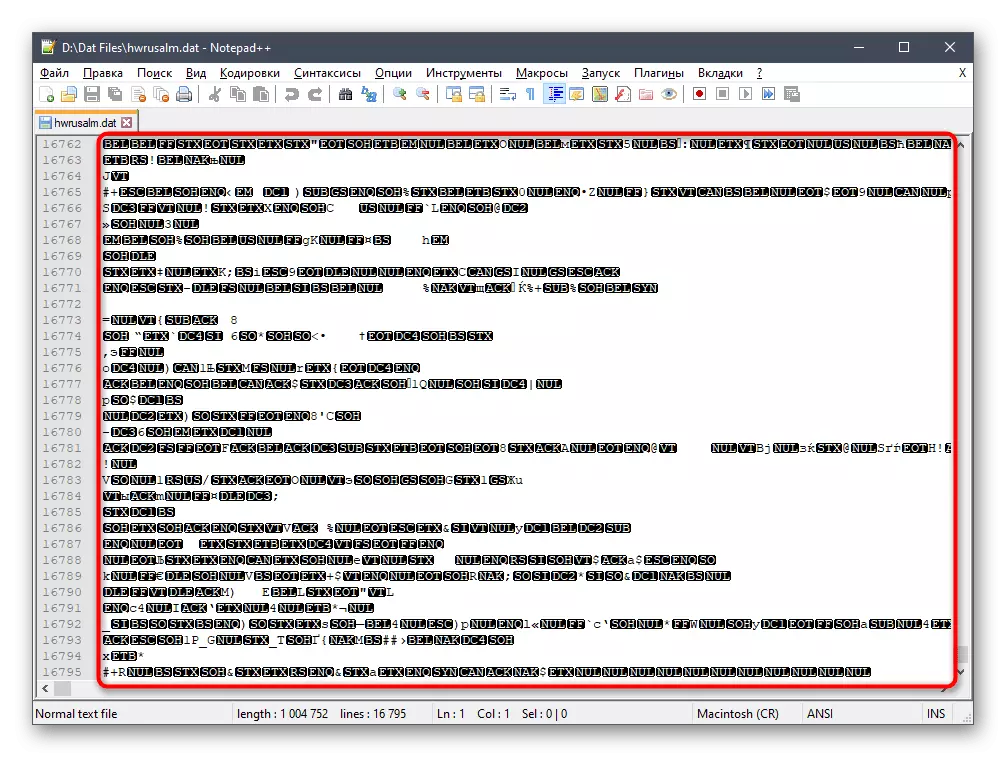
Má tá suim agat in idirghníomhú breise leis an Notepad ++ eagarthóir téacs, molaimid duit an t-ábhar foghlama a léamh ar ár láithreán gréasáin trí chliceáil ar an nasc thíos. Ansin foghlaimeoidh tú faoi ghnéithe uile na mbogearraí seo.
Léigh tuilleadh: Ag baint úsáide as an Notepad ++ Eagarthóir Téacs
Modh 3: Téacs Sublime
Tá feidhmiúlacht an Chláir Téacs Sublime dírithe go heisiach chun cód a chur in eagar agus a chruthú i dteangacha cláir éagsúla. Dá réir sin, tríd an tuaslagán seo, is féidir leat na comhaid go léir a cruthaíodh in eagarthóirí den chineál céanna a oscailt, mar atá le haghaidh na n-eilimintí dat.
- Tar éis duit téacs sublime a íoslódáil agus a shuiteáil go ríomhaire sa suíomh féin, roghnaigh "File" agus roghnaigh "Comhad Oscailte".
- Tríd an "Explorer", faigh an comhad inmhianaithe den fhormáid atá faoi bhreithniú, tar éis dom a bheith cinnte go bhfuil an luach "gach cineál (*. *)".
- Tá digit ar leithligh marcáilte ar gach líne sa téacs sublime, agus tá an léarscáil i láthair ar dheis freisin, a ligeann duit breathnú níos cruinne ar ábhar an doiciméid. Cuideoidh sé le nascleanúint a dhéanamh go tapa sa chomhad agus an fhaisnéis riachtanach a aimsiú.
- Ina theannta sin, ní chuireann aon rud cosc ar úsáid a bhaint as an ngné cuardaigh ("Aimsigh"), a dtugtar é trí roghchlár atá ainmnithe go speisialta nó trí eochairfhocal te Ctrl + F a bhrú. Tá tú in ann ceist eochairfhocal a chur isteach agus blúire a fháil sa chomhad.
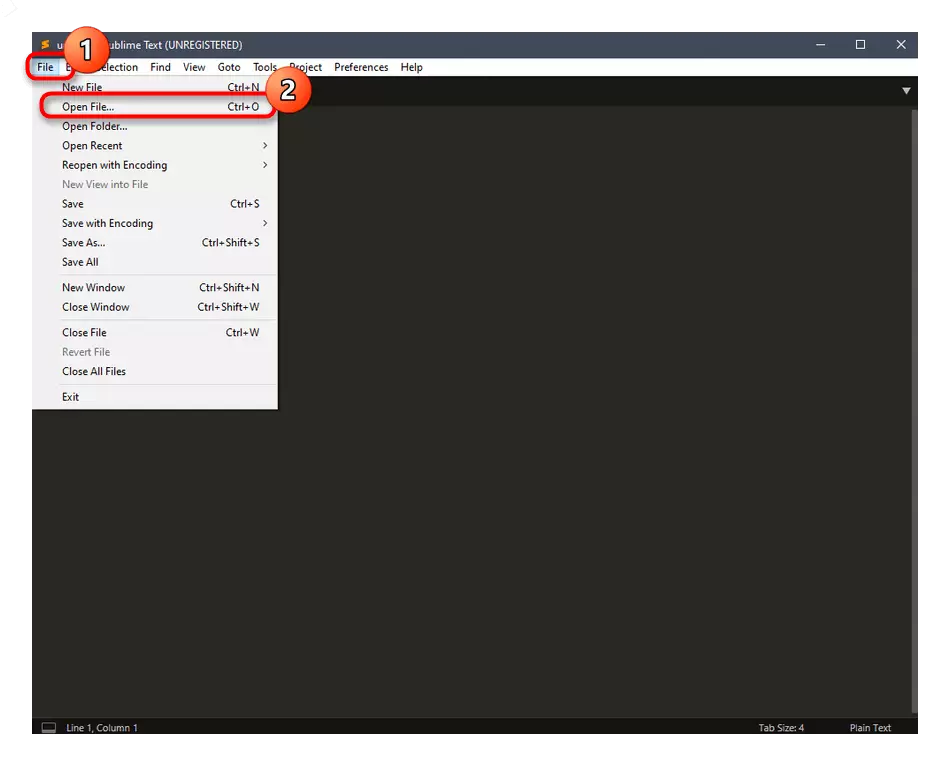
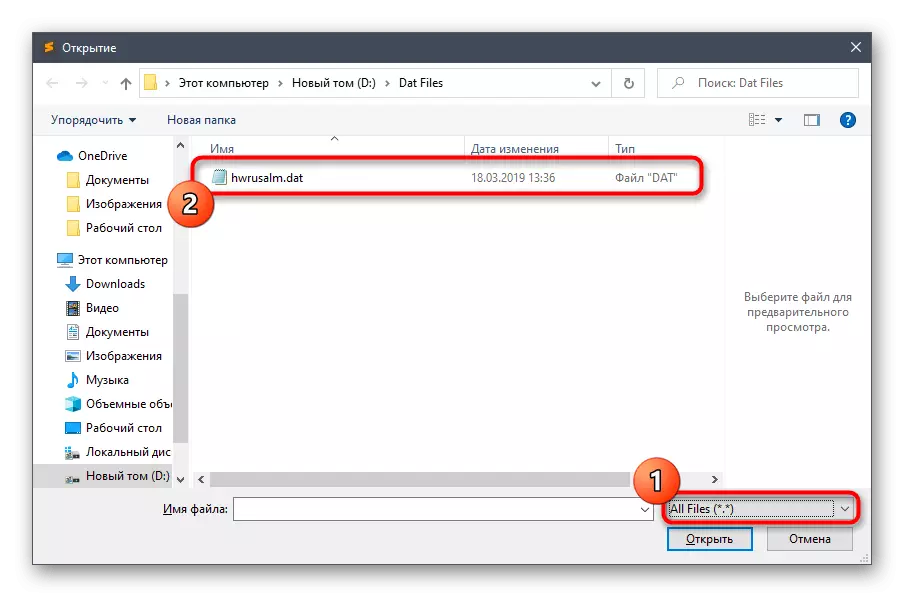
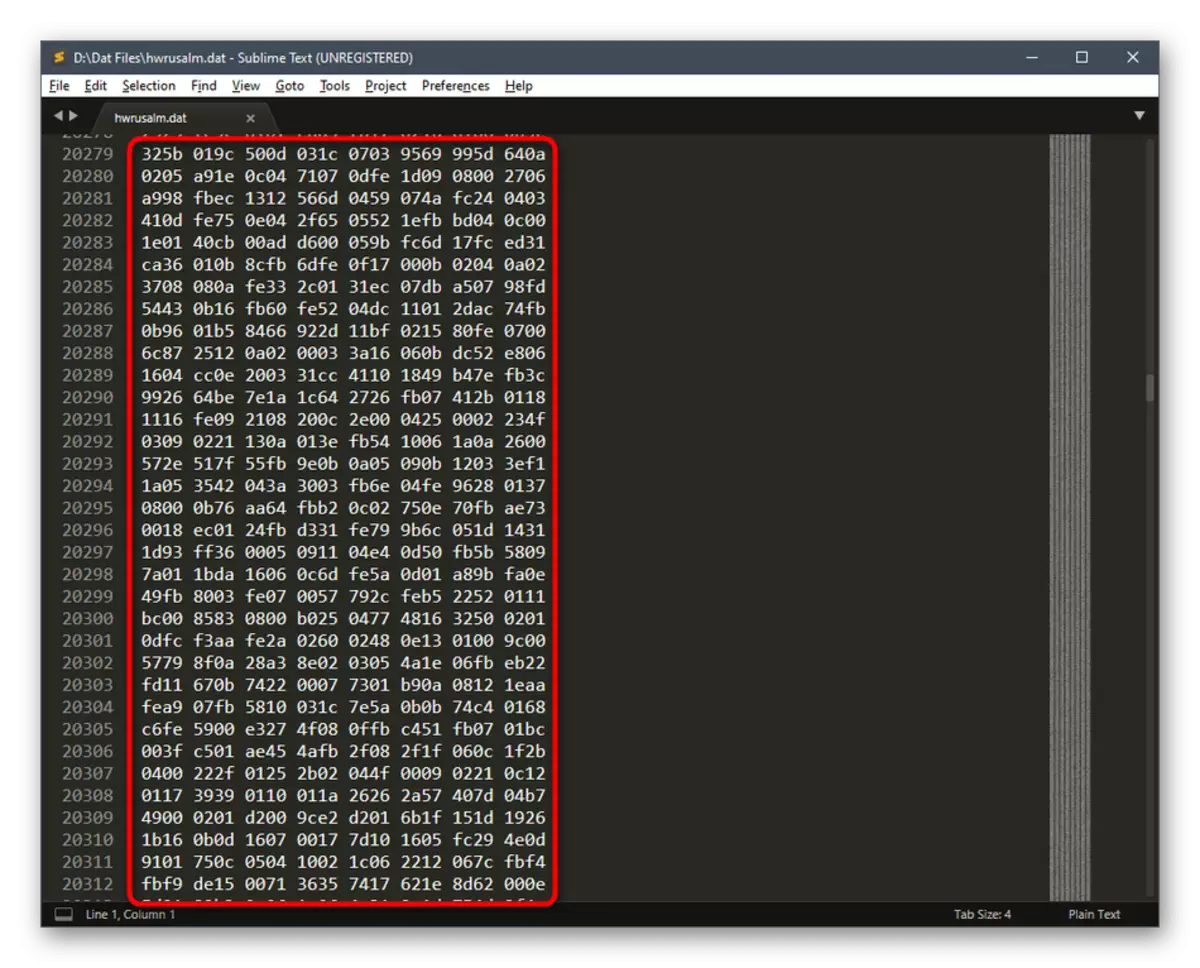
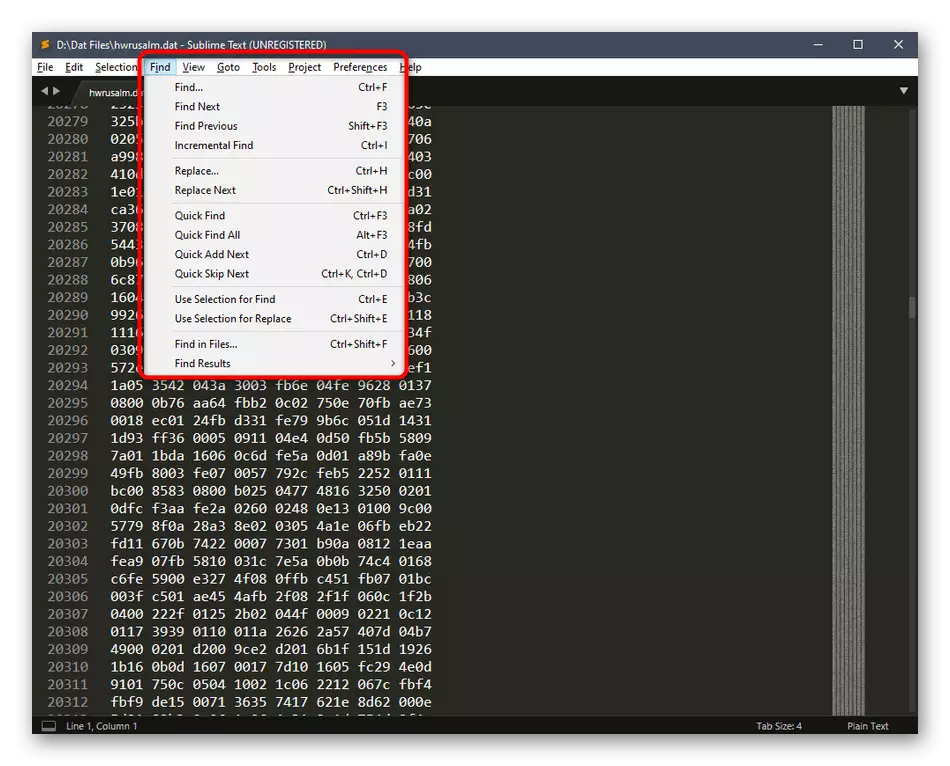
Mar fhocal scoir, tugaimid faoi deara nach gceadaíonn eagarthóireacht téacs i gcónaí duit ábhar an chomhaid dat a thaispeáint i gceart, ar féidir a bheith bainteach leis an áit ar cruthaíodh é. Mar shampla, d'fhéadfadh sé a bheith ina dearthóir cluiche nó bogearraí cúnga a bhaineann le cláir. Ansin níl aon roghanna eile ann, ach amháin a bheith soiléirithe ag an bhforbróir féin, arb é bunús an réada seo é, chun bogearraí a uaslódáil agus an t-ábhar a fheiceáil.
